SysTools Gmail Backup是一款能够轻松进行Gmail电子邮件备份的软件。备份Gmail电子邮件你一定不能错过SysTools Gmail Backup。该程序旨在通过简单的步骤帮助您备份Gmail电子邮件,并支持EML,MSG,MBOX,PST,PDF等的输出来将邮件迁移到其他客户端,或创建邮件的副本。该软件具有简单且直观的操作界面。首先,您需要首先登录Gmail,然后选择输出格式并使用过滤器过滤要备份的项目,可以快速导出。值得一提的是,如果您备份了邮件数据,可以使用增量备份功能来快速完成备份过程,并使用更方便。
软件功能:
从您的个人Gmail帐户备份,附件到Gmail电子邮件
在所有Gmail文件夹中携带电子邮件到Outlook PST / MSG / MBOX / EML
免费Gmail电子邮件作为PDF并带有配件
允许备份单/多个Gmail帐户
能够将所有Google联系人下载为VCF 2.1版本格式
将Gmail日历事件保存到本地标准IC格式
提供备份Google文档/电子表格/幻灯片/图片/视频的选项
您可以在用户所需的本地位置保存Gmail备份数据。
Gmail Backup Utilities广泛应用6种不同的语言
在归档Gmail电子邮件后,删除选项可清除服务器中的邮件。
选择文件夹过滤器以提供精细的Google Gmail数据备份功能
电子邮件过滤器,只需要必需的Gmail邮件下载了固定时间间隔
动态增量备份保存Google Gmail帐户的新数据
生成CSV文件格式的导出报告以分析整个Gmail帐户备份任务
完成PST格式下载文件夹分层结构的功能
Gmail数据备份不需要MS Outlook安装
安装方法:
1.双击安装程序进入Systools Gmail Backup安装向导,单击[下一步]。
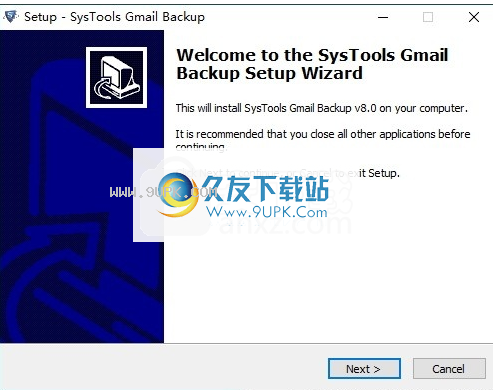
2.阅读许可协议的条款,检查[我接受协议]的选项,然后转到下一步。
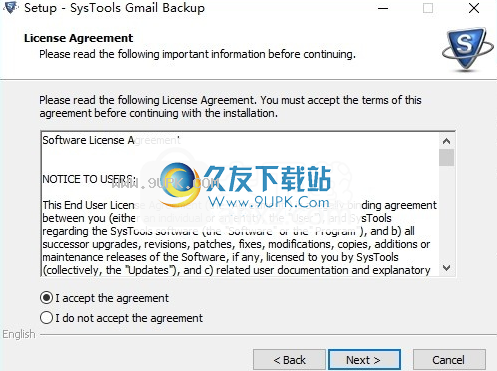
3.选择目标位置,然后选择默认的C:\ Program Files \ Systools Gmail备份。
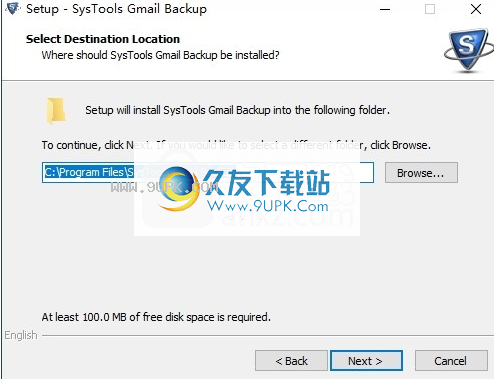
4.选择“开始”菜单文件夹,用户可以选择默认的Systools Gmail备份。
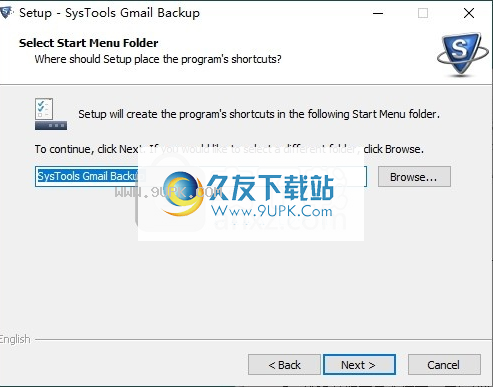
5.选择其他任务以检查创建桌面图标的选项并创建快速启动图标。
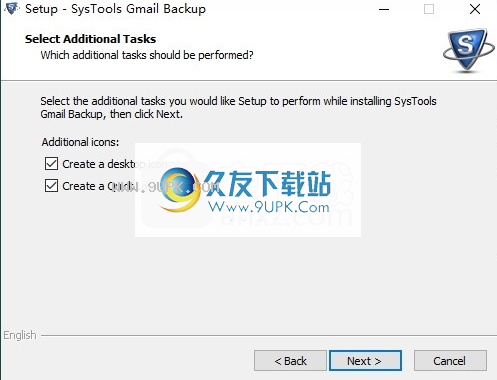
6.准备安装,单击[安装]开始安装。

7,弹出以下Systools Gmail备份安装成功窗口,单击[完成]以完成安装。
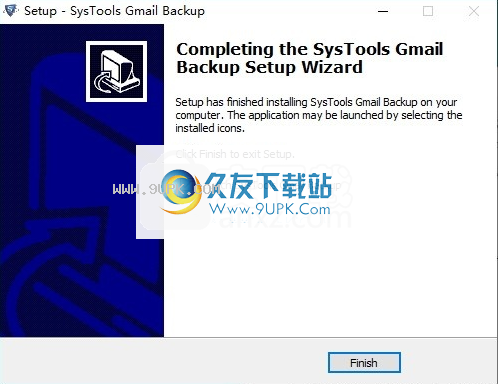
使用说明:
步骤1
转到“开始”菜单,单击“所有程序”»Systools Gmail备份。
启动软件后,请提供Gmail帐户的凭据,如下所示:
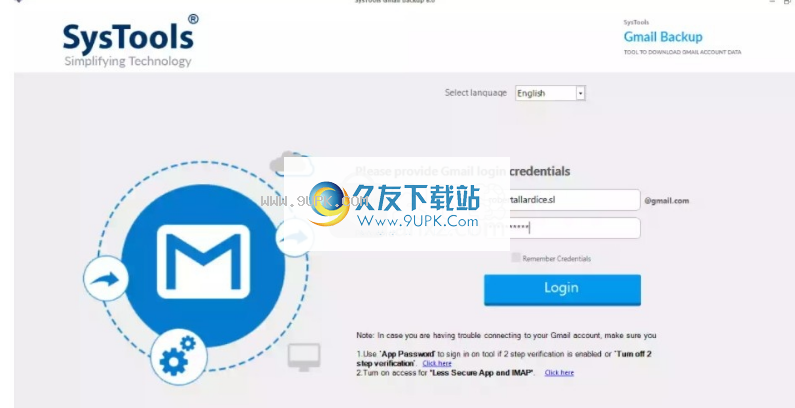
单击“登录”按钮。
第2步
该软件将显示以下提示重定向到Gmail登录页面,如下所示:
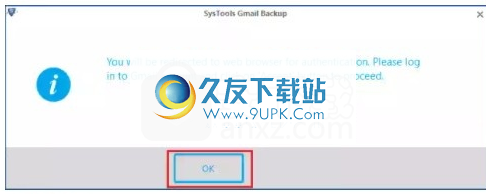
单击“确定”按钮。
现在,为要备份的Gmail帐户提供凭据:
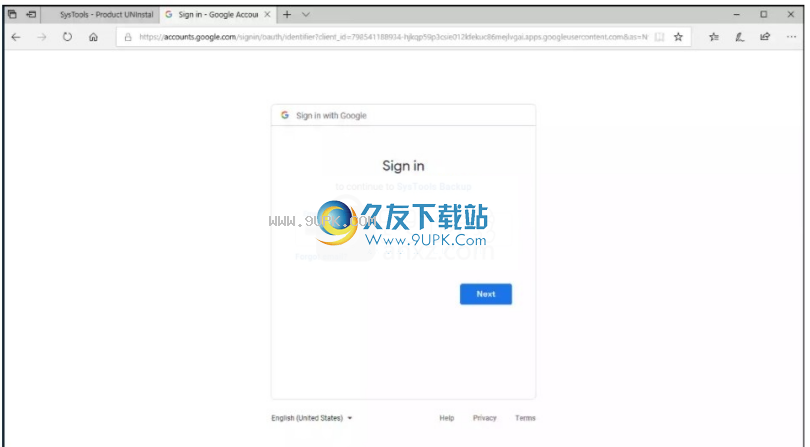
现在,将弹出权限屏幕,授予对“查看”的访问权限,并下载Google Cloud Hard Disk文件“。单击“允许”选项。

接下来,您将弹出权限屏幕来授予Google Cloud硬盘驱动器中的“元数据”的访问权限。单击“允许”。
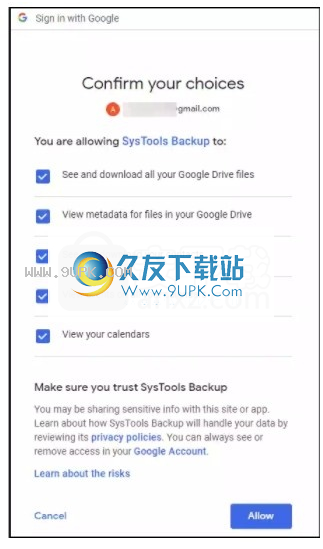
接下来,您将弹出权限屏幕以授予对下载联系人的访问权限。单击“允许”。
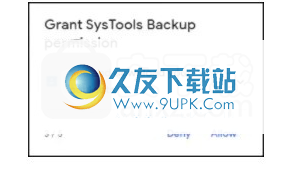
接下来,您将弹出“权限”屏幕以授予对“View Calendar”的访问权限。单击“允许”。

接下来,您将弹出“权限”屏幕以授予对“View Calendar”的访问权限。单击“允许”。
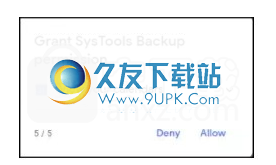
现在,在下一个屏幕上,单击允许按钮以使应用程序能够访问Gmail帐户。
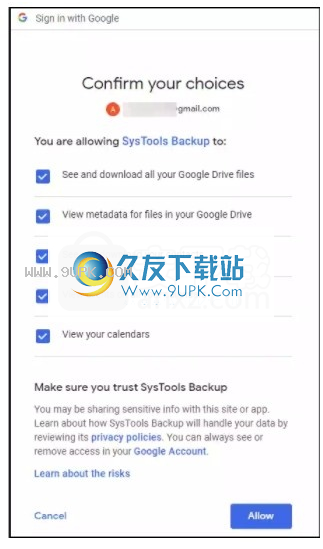
第3步
单击“激活”选项卡并继续。
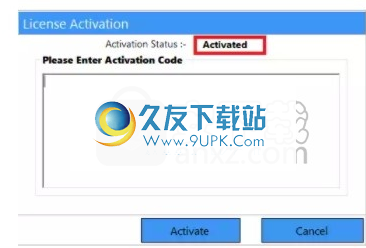
在下一个菜单上,选择用于创建备份的文件格式。提供以下选项:
导出为EML.
作为PST出口
导出为味精
导出到割框
导出为PDF.
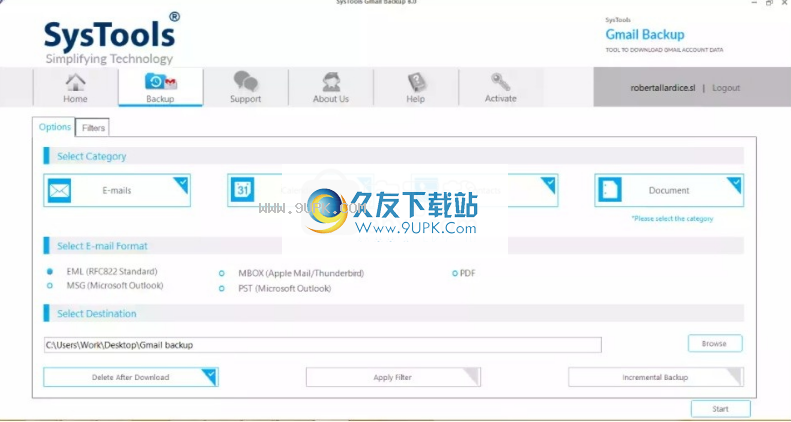
第4步
选择与“EML”标记的文本对应的单选按钮。
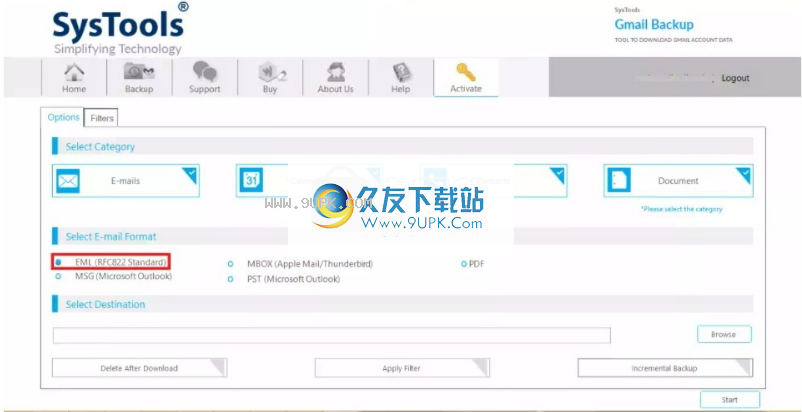
第5步
单击“浏览”按钮以浏览导出过程的最终目标。
导航并选择目标,然后单击“确定”按钮。

第6步
现在,所选文件将显示在与“浏览”按钮对应的文本框中。
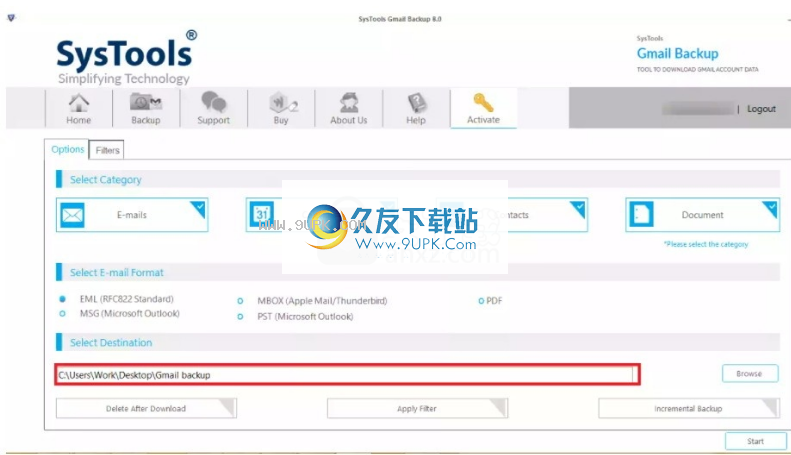
第7步
单击“下载删除”按钮以删除从Gmail帐户服务器下载的电子邮件。
弹出窗口,要求您确定是否要在下载后从服务器中删除邮件?
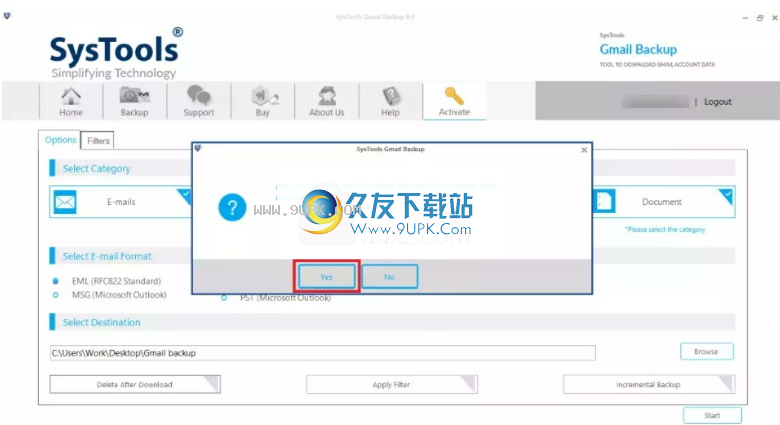
单击是,执行本地Gmail电子邮件归档过程。允许后,将突出显示此选项如下。

如果要备份相同的计算机,请选择“递增备份”以备份Gmail数据,该数据在上一个过程中未下载。
对于增量备份,请确保备份计算机应该是相同的。
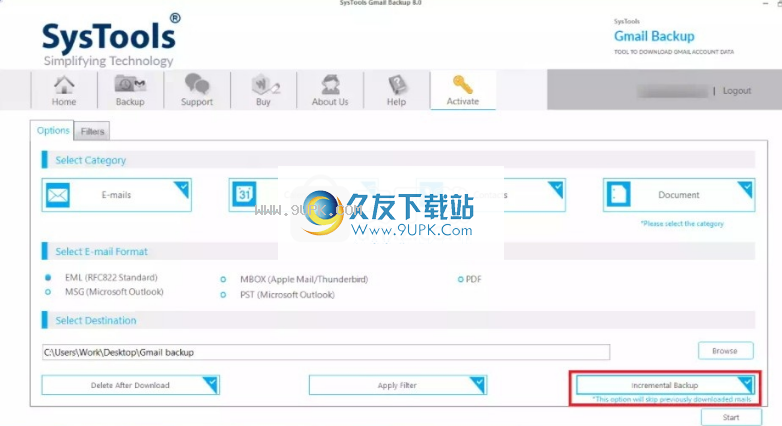
第8步
单击“应用过滤器”按钮使用自定义过滤器。
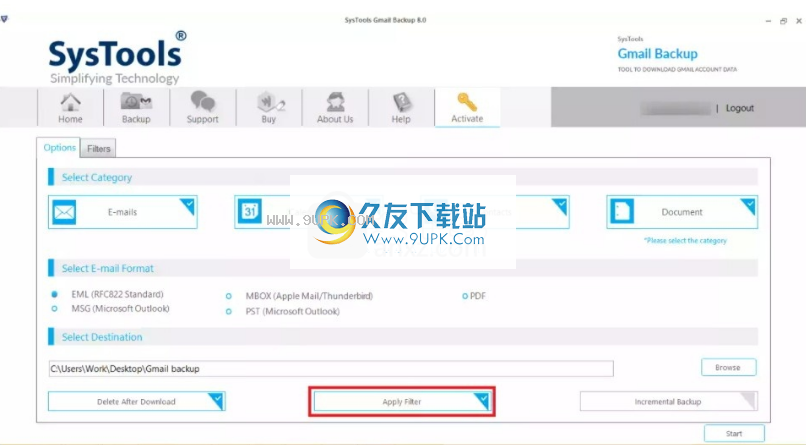
提供自定义过滤器,可用于创建Gmail帐户备份。
选择一个文件夹:包括可用于创建备份的文件夹。
电子邮件过滤器:包含一个日期过滤器,它包括分别包括和由用于定义开始和结束日期的约束。

第9步
单击“开始”按钮。
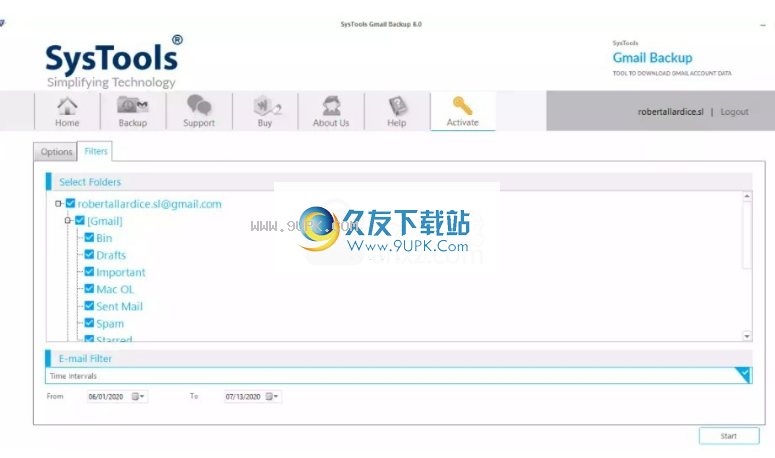
软件特色:
完成Gmail个人帐户备份
优异的功能和简单的接口组合以备份来自Windows操作系统的电子邮件,联系人,事件和G驱动器文档,用于免费Gmail帐户。您只需使用Gmail帐户登录并根据需要自定义此过程。此实用程序允许您将单个或多个Gmail帐户安全地备份到本地计算机。此外,在备份任务之后,机密邮件的机密性保持不变。
备份电子邮件超过3个文件格式
此工具可以以多种文件格式备份Gmail电子邮件,例如EML,MSG,MBOX,PST,PDF等。选择所需的格式以用于各种其他应用程序。
将Gmail导出到PST文件:由MS Outlook Mail Client(2019,2016,2013和所有以下版本)支持。
Gmail联系备份选项
Gmail Backup是一种工具,可用于将Google联系人下载为标准VCF版本2.1版本格式。此外,标签下的联系人也可以备份到相应的文件类型本地。
下载Gmail事件
通过电子邮件和联系人,您可以轻松地将个人Gmail帐户中的事件作为IC格式保存为位于指定的任何用户的IC格式。之后,您可以在任何受支持的应用程序上导入此.ics文件以查看事件信息。
原始备份文件
该软件将Gmail邮件备份到硬盘驱动器,并在其原始文件类型中下载Google Cloud硬盘驱动器中可用的文档。它包括DOC格式的Google Drive文档,以XLSX格式保存Google表格,以PPTX格式幻灯片,使用JPEG格式从系统上传的视频和其他数据。因此,您可以使用此实用程序轻松使Google Docs脱机备份。
oauth2认证
通过软件面板登录Gmail帐户时,您将被重定向到网页以进行O认证。此功能允许您选择“接受”以允许此工具访问其Gmail电子邮件备份以以PST / EML / MSG和MBOX文件格式的帐户数据。
应用无可挑剔的电子邮件过滤器
应用过滤器以最大限度地提高时间和精力,并将关联的Gmail帐户数据转换为PST,EML,MBOX和MSG格式。该工具提供两个过滤器。
选择一个文件夹:用于选择Gmail存档进程的文件夹。
电子邮件过滤器:电子邮件用于以所需格式备份时间间隔的时间间隔。
释放Gmail服务器空间的选项
Gmail帐户备份软件具有动态功能,下载之后是其中之一。此功能的主要功能是,一旦电子邮件副本保存在本地计算机上,就会从服务器中删除该消息。要使用此功能,您只需在Gmail数据备份任务中选择标记为“下载后的”下载“的框。
增量Gmail备份
为了节省时间和空间,该工具结合了一个称为“增量备份”的优异功能。如果您之前备份了相同的Gmail帐户,则提供仅下载新数据项的功能。简而言之,它不再备份整个数据,而是新的Gmail项目条目的特殊备份。
完全bac.
kup状态报告
当软件备份到MBOX,PST,EML和MSG时,该工具将显示一个完整的实时计划报告,包括以下详细信息:电子邮件计数,日历计数,联系数,文档计数,状态和操作。实际上,在完成Google帐户备份过程之后,备份报告将保存在系统上,该系统提供以下信息:文件夹路径,成功计数和失败计数。
直观的图形用户界面
Google帐户备份工具具有非常有趣,易于操作的用户界面。两个都;技术和新手可以使用此工具将Gmail存档保存到PST,EML,PDF,MSG和MBOX。每个步骤的执行伴随着屏幕的变化,所有这些都明确分类。
维护历史记录
该软件保留了完整的Gmail帐户数据下载历史记录。在这种情况下,当软件突然关闭时,它可能包括:Internet连接断开或系统崩溃,您可以在Gmail Backup软件的主页上找到完整的帐户备份历史记录。
支持多种语言
您可以选择使用您喜欢的语言运行Gmail到PST转换软件。除了英语外,Google邮件备份工具还提供五种语言选项供您选择。您可以将软件从默认设置更改为英语,法语,荷兰语,日语,葡萄牙语和西班牙语。
选择性Gmail数据备份
使用此工具,您可以从个人Gmail帐户中备份所有数据项,例如电子邮件,联系人,日历和G驱动器文档。此外,用户可以自由选择任何特定的项目,而无需在本地备份所有项目。为此,您只需选择或取消选中用户界面中的项目框。
维护文件夹层次结构
在Gmail电子邮件备份后,您可以将生成的文件视为Gmail帐户在同一文件夹结构中。 Gmail Backup软件支持整个备份过程中Gmail帐户的电子邮件文件夹层次结构。
下载Gmail到PST没有Outlook
Gmail Backup软件可以将Gmail电子邮件备份为PST文件格式,而无需安装MS Outlook。电子邮件和联系人将以PST格式保存。它还提供了使用Outlook模式下载Gmail日历并保存为PST格式的选项。
避免Gmail数据丢失
备份完整的Gmail帐户后,您可以在本地桌面上保护您的数据。由于超过服务器存储限制,意外删除等可能导致数据丢失。因此,此工具将帮助您删除Gmail中的已删除电子邮件,并将Gmail备份到Microsoft Outlook。
备份电子邮件和配件在PDF中
Gmail Backup软件允许用户备份Gmail电子邮件和相关附件到PDF文件格式。该工具将创建一个PDF文件作为电子邮件的主题名称,并且每个电子邮件都包含附件文件。必要时,用户可以从PDF文件下载所需的附件文件。
暂停和恢复选项
对于不间断的下载,Gmail电子邮件备份工具允许您暂停正在进行的备份过程。此外,如果您丢失了Internet连接并在两者之间停止此过程,则可以恢复它。暂停后,只有在提供相应的帐户密码之后,即使在关闭软件后也可以恢复该过程并稍后重新运行。
可信快速准确的解决方案
我专用的Systools团队始终致力于创建经济实惠和高效的解决方案,而Gmail电子邮件备份软件则是其中之一。使用此实用程序,您可以轻松将Gmail转换为PST和其他经典文件格式。通过选择我们的软件,用户可以节省金钱和时间。

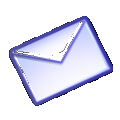

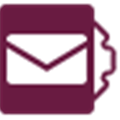


 温州银行
温州银行 泉州银行手机银行 1.3.9安卓版
泉州银行手机银行 1.3.9安卓版 东亚银行 2.0.1安卓版
东亚银行 2.0.1安卓版 天津银行
天津银行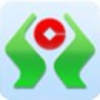 广西农村信用社手机银行 1.6.2安卓版
广西农村信用社手机银行 1.6.2安卓版 四川农信手机银行 1.6034安卓版
四川农信手机银行 1.6034安卓版 民泰银行手机银行 2.0.2安卓版
民泰银行手机银行 2.0.2安卓版 贵州农村信用社手机银行 1.7.0安卓版
贵州农村信用社手机银行 1.7.0安卓版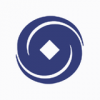 兰州银行
兰州银行 邯郸银行 3.0安卓版
邯郸银行 3.0安卓版 广东南粤银行 1.9.8安卓版
广东南粤银行 1.9.8安卓版 包商银行 2.0.2安卓版
包商银行 2.0.2安卓版 易邮邮件服务器(eyoumailserver)是一款支持Webmail网页收发邮件,同时支持Outlook,Foxmail等邮件客户端软件收发邮件的邮件服务器,是使用javaMail完成邮件发送,需要的邮件服务器,有需要的赶快下载吧!
软件功能:
易...
易邮邮件服务器(eyoumailserver)是一款支持Webmail网页收发邮件,同时支持Outlook,Foxmail等邮件客户端软件收发邮件的邮件服务器,是使用javaMail完成邮件发送,需要的邮件服务器,有需要的赶快下载吧!
软件功能:
易...  AB Bulk Mailer是一款非常高效的邮件群发软件。该软件不仅内置电子邮件验证器、电子邮件提取器,以及facebook器等多种邮件处理工具,还具有批量编辑及发送软件、邮件和电子邮件的人性化服务,让你更轻松地发邮件!
AB Bulk Mailer是一款非常高效的邮件群发软件。该软件不仅内置电子邮件验证器、电子邮件提取器,以及facebook器等多种邮件处理工具,还具有批量编辑及发送软件、邮件和电子邮件的人性化服务,让你更轻松地发邮件!  鑫河邮件群发器支持163、新浪、搜狐、TOM、126、QQ、以及任何企业邮箱群发功能,多个收件邮箱地址,系统依次按照你所设定每多少秒发送邮箱时自动的一封一封的发送邮件。
鑫河邮件群发器支持163、新浪、搜狐、TOM、126、QQ、以及任何企业邮箱群发功能,多个收件邮箱地址,系统依次按照你所设定每多少秒发送邮箱时自动的一封一封的发送邮件。
 鑫河软件邮件自动群发器是一款邮件自动群发软件。软件的操作界面非常人性化,操作十分简单。用户可自定义发送时间,软件会在设定的时间内将邮件向外发送,本软件还支持自动切换发送的帐号。
功能特点:
1、多个发...
鑫河软件邮件自动群发器是一款邮件自动群发软件。软件的操作界面非常人性化,操作十分简单。用户可自定义发送时间,软件会在设定的时间内将邮件向外发送,本软件还支持自动切换发送的帐号。
功能特点:
1、多个发...  百度邮箱检测是易风软件推出的一款用来检测邮箱密码是否正确的辅助工具,该款工具能够区分邮箱是否开通了POP功能,并且可以检测邮箱是否已注册过百度账号,适用于营销领域。
功能介绍:
1、检测网易邮箱密码是否正...
百度邮箱检测是易风软件推出的一款用来检测邮箱密码是否正确的辅助工具,该款工具能够区分邮箱是否开通了POP功能,并且可以检测邮箱是否已注册过百度账号,适用于营销领域。
功能介绍:
1、检测网易邮箱密码是否正...  QQ2017
QQ2017 微信电脑版
微信电脑版 阿里旺旺
阿里旺旺 搜狗拼音
搜狗拼音 百度拼音
百度拼音 极品五笔
极品五笔 百度杀毒
百度杀毒 360杀毒
360杀毒 360安全卫士
360安全卫士 谷歌浏览器
谷歌浏览器 360浏览器
360浏览器 搜狗浏览器
搜狗浏览器 迅雷9
迅雷9 IDM下载器
IDM下载器 维棠flv
维棠flv 微软运行库
微软运行库 Winrar压缩
Winrar压缩 驱动精灵
驱动精灵